Microsoft는 최신 버그 수정 및 주기적 개선으로 Windows 10 OS를 지속적으로 업데이트합니다. 그러나 업데이트 된 OS 버전이 있는지 확실하지 않습니다.
Microsoft가 새 버전을 릴리스하면 시스템의 현재 버전이 최신 릴리스로 업데이트되었는지 확인해야합니다. 데스크톱 또는 랩톱에서 현재 실행중인 Windows OS 버전을 쉽게 파악하고 출시 된 버전과 비교할 수 있습니다.
'PC 정보'의 Windows OS 버전 :
'PC 정보'창은 시스템의 현재 상태 및 버전 번호에 대한 완전한 정보를 제공합니다. 사용 가능한 버전의 빌드를 결정하는 데 도움이되는 빌드 번호도 표시됩니다.

Windows OS 버전 빌드 번호 세부 사항
정보 창에는 시스템의 하드웨어 구성 및 호환성도 표시됩니다. Windows 검색에 직접 입력하여 '내 PC 정보'시스템 설정을 방문하십시오.
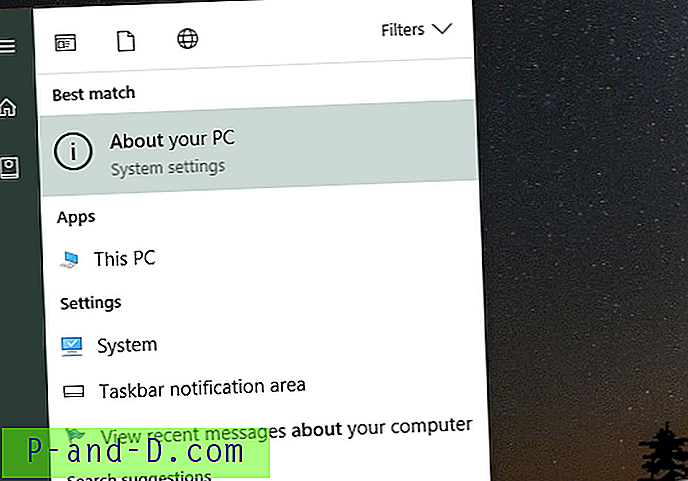
PC 정보 : 시스템 설정
또는 아래 경로에서 방문하십시오.
- 'Windows'또는 '시작'버튼을 누르십시오.
- 톱니 바퀴 아이콘을 클릭하여 '설정'을 엽니 다.
- 시스템을 선택하십시오 .
- 마지막으로 정보 탭으로 전환하십시오.
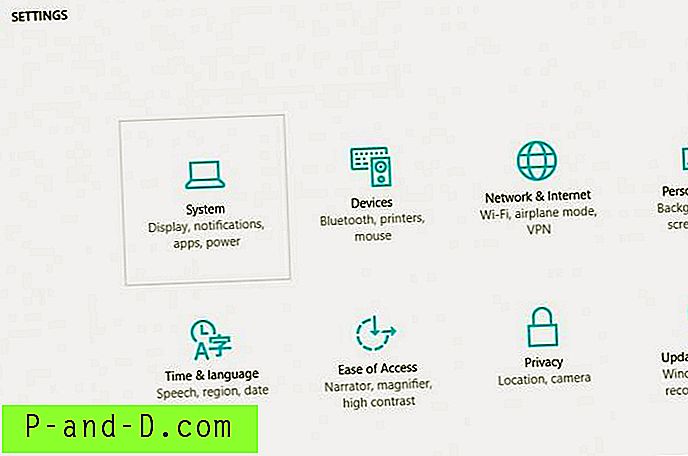
Windows 10 설정
명령 프롬프트에서 Windows OS 빌드 :
명령 프롬프트에서 빌드 번호를 알아낼 수 있습니다. CMD 프롬프트의 첫 번째 행은 [버전 10.0.14393]이며 빌드 번호는 14393 입니다.
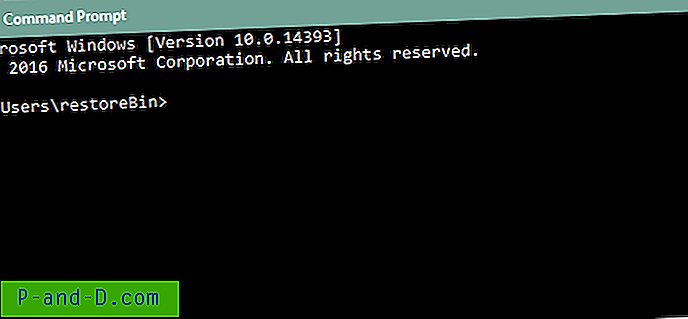
CMD – 명령 프롬프트 Windows 빌드 버전
Windows 10 OS에서 명령 프롬프트를 열려면
- '시작'또는 'Windows'버튼을 누르십시오.
- CMD 또는 명령 프롬프트를 검색하십시오.
- 'Enter'를 누르십시오.
또는 Run program을 사용하여 직접 열 수도 있습니다.
- '실행'열기 (Windows + R)
- cmd를 입력하십시오 .
- 'Enter'를 누르십시오.
위에서 언급 한 것이 있으면 명령 프롬프트가 열리고 가장 최근에 설치된 빌드 번호를 확인할 수 있습니다.
최신 Windows OS 버전 및 빌드 출시 :
TechNet 페이지에서 Microsoft 릴리스 버전 및 사용 가능한 빌드를 확인할 수 있습니다. 위의 스크린 샷을 비교하면 내 시스템의 Windows OS 버전은 1607 입니다. 그러나 Microsoft가 Windows 10 용으로 출시 한 마지막 버전은 1703입니다 ( 아래 스크린 샷 – 2017 년 6 월 23 일 ).
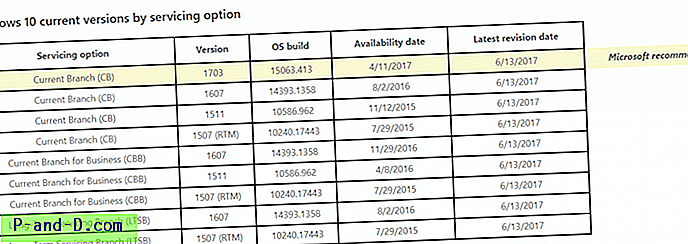
Windows 10 현재 버전
완전히 업데이트되었지만 새 업데이트를 사용할 수 없지만 Windows 10 OS가 최신 버전이 아닌 것 같습니다. Microsoft가 점차적으로 버전 업그레이드를 릴리스함에 따라 릴리스가 곧 적용될 것으로 예상됩니다. 그 이유는 매우 간단합니다. 불안정한 버전에 감염되지 않습니다.
이전 버전에서는 사용할 수 없었던 Windows 10 기능과 개인적으로 사용하는 Windows 10 필수 소프트웨어 도구를 확인하십시오.





